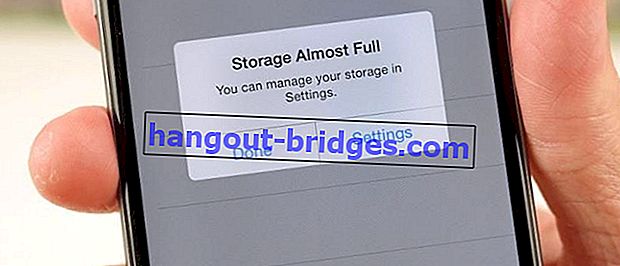Kenapa Twitter Tidak Bisa Play Video? Ini Penyebab & Cara Mengatasinya!
Kenapa video Twitter buffering atau tidak bisa memutar video? Nah, ternyata ini penyebab dan cara mengatasi Twitter tidak bisa play video dengan mudah.
Apakah kamu seorang pengguna Twitter? Atau mungkin punya akun alter buat ngebucin soal idol Korea nih? Hehehe…
Media sosial dengan lebih dari 340 juta pengguna di seluruh dunia ini, ternyata masih banyak digandrungi anak muda walaupun usianya sudah lebih dari 14 tahun, lho.
Nah, pernahkah kamu mengalami trouble atau permasalahan di media sosial ini, seperti tidak bisa memutar video atau mengalami buffering di Twitter.
Bagi anda yang masih tertanya-tanya, di sini Jaka ingin meninjau beberapa sebab Twitter tidak dapat memainkan video dan menyangga pada telefon bimbit dan komputer riba anda dan bagaimana mengatasinya, geng. Pemeriksaan ~
- Tukar rangkaian WiFi ke Pakej Data Internet
- Gunakan Aplikasi VPN
- Kemas kini Aplikasi Twitter pada Android dan iOS ke Versi Terkini
- Cara Mengatasi Twitter Tidak Dapat Memainkan Video Lain ...
Pengumpulan Sebab Twitter Tidak Dapat Memainkan Video atau Mengalami Penyanggaan
Banyak pengguna Twitter mengeluh bahawa kesalahan akaun Twitter atau aplikasi , terutama ketika memainkan video yang dipaparkan dalam garis masa mereka.

Baik untuk pengguna aplikasi HP di Android dan iOS, atau komputer riba yang menggunakan penyemak imbas, mereka mengalami sesuatu yang serupa, anda tahu. Jaka juga mengalami perkara yang sama. Sob!
Melaporkan dari pelbagai sumber, berikut adalah beberapa sebab untuk tidak dapat memainkan video di Twitter yang biasanya menjadi punca masalah, geng.
- Sambungan Internet yang perlahan ; Perkara yang paling biasa yang menyebabkan video Twitter tidak dapat dimainkan pada aplikasi Android atau iPhone adalah sambungan atau ralat internet yang perlahan, baik ketika menggunakan WiFi atau rancangan data.
- Ralat Tetapan Privasi ; Selain itu, anda mungkin juga melakukan kesalahan dalam tetapan privasi, terutama ketika anda ingin melihat video yang ditandai sebagai kandungan dewasa sehingga tidak dapat dimainkan, geng.
- Aplikasi Twitter Tidak Dikemas kini ; Kemudian anda juga jarang memperhatikan aplikasi Twitter yang nampaknya masih menggunakan versi lama yang belum diperbaharui sehingga boleh menyebabkan kesalahan.
- Perisian Penyemak Imbas di Komputer Riba Belum Dikemas kini ; Sama seperti titik sebelumnya, perbezaannya adalah ketika anda mengakses Twitter di komputer riba, anda perlu melakukan kemas kini pada penyemak imbas yang digunakan, misalnya Google Chrome, Mozilla Firefox, atau Opera.
- Adobe Flash Tidak Diaktifkan ; Perisian Adobe Flash pada penyemak imbas komputer riba berfungsi untuk memaparkan dan memainkan kandungan seperti video atau GIF. Pastikan Flash dipasang dan diaktifkan.
- Terlalu Banyak Cache dan Cookie Twitter ; Cache dan kuki dalam penyemak imbas berfungsi untuk menyimpan maklumat log masuk, pilihan pengguna, dan perkara lain. Terlalu banyak cache dan kuki menumpuk, yang boleh menjadi salah satu sebab mengapa video Twitter disangga pada komputer riba.
- Pelayan Twitter turun ; Akhirnya, ramai orang juga berpendapat bahawa pelayan Twitter tergendala kerana lalu lintas pengguna yang melonjak secara tiba-tiba. Ini juga boleh menyebabkan video sukar diakses, geng.
Inilah Cara Mengatasi Twitter Tidak Dapat Memainkan Video dan Penyangga pada Telefon bimbit dan Komputer riba
Setelah anda mengetahui beberapa sebab mengapa Twitter tidak dapat memainkan video, kali ini Jaka ingin memberitahu anda cara mengatasinya, geng.
Cara menangani video Twitter tidak dapat dimainkan atau buffering ini dapat anda praktikkan pada aplikasi HP Android atau iOS dan juga pada penyemak imbas komputer riba anda. Dengar betul betul!
1. Tukar Rangkaian WiFi ke Pakej Data Internet

Langkah termudah pertama yang boleh anda lakukan adalah menukar rangkaian internet yang anda gunakan pada Android atau iPhone anda. Kemudian anda boleh memulakan semula aplikasi Twitter, geng.
Mengapa Twitter berfungsi dan tidak dapat memainkan video hebat ini? Kerana Jaka sendiri melihat banyak pengguna yang mengalami kesalahan ini ketika menggunakan rangkaian WiFi.
Tetapi setelah beralih menggunakan rancangan data internet, video Twitter dapat dimainkan dengan lancar lagi seperti sebelumnya, anda tahu.
2. Gunakan Aplikasi VPN

Sekiranya anda hanya dapat menggunakan rangkaian WiFi, banyak orang juga mengesyorkan menggunakan aplikasi VPN ketika mengakses Twitter mereka.
Pengguna mengatakan ketika membuka Twitter menggunakan sambungan aplikasi VPN, video dan animasi GIF baru dapat berfungsi seperti biasa, Anda tahu.
Walaupun penggunaan VPN tidak semestinya mempercepat rangkaian internet pada peranti. Tetapi tidak ada salahnya mencuba satu cara ini.
3. Kemas kini Aplikasi Twitter pada Android dan iOS ke Versi Terkini

Aplikasi Twitter Mobile yang jarang atau tidak pernah dikemas kini boleh menyebabkan beberapa bug atau gangguan yang menyebabkannya tidak dapat memuat media, seperti gambar ke video.
Untuk itu, anda perlu mengemas kini aplikasi Twitter untuk mengatasinya! Sebelum itu, Jaka mengesyorkan menyahpasang Twitter terlebih dahulu.
Selepas itu, muat turun aplikasi Twitter terkini melalui Google Play Store untuk Android dan App Store untuk iPhone dan cuba log masuk semula menggunakan akaun anda.
Cara Mengatasi Twitter Tidak Dapat Memainkan Video Lain ...
4. Buka Twitter Melalui Penyemak Imbas HP (Google Chrome / Safari)

Sebagai alternatif untuk menangani video Twitter yang tidak dapat dimainkan, adalah membuka akaun Twitter melalui penyemak imbas di telefon bimbit anda, seperti Google Chrome di Android atau Safari di iPhone.
Di sini anda dapat mengakses Web Twitter (//twitter.com/) untuk menguji sama ada video tersebut dapat dimainkan jika anda mengakses akaun anda melalui penyemak imbas.
Untuk memastikan kaedah ini benar-benar berfungsi, anda harus terlebih dahulu memadam cache dan kuki Twitter di telefon bimbit anda, kumpulan.
Di Google Chrome, Anda hanya pergi ke ikon tiga titik> Tetapan> Privasi> Hapus data penyemakan imbas> Hapus data untuk membersihkannya.
Semasa menggunakan Safari di iPhone, Anda hanya pergi ke menu Tetapan> Safari> Hapus Sejarah dan Data Laman Web .
5. Lakukan Kemas kini pada Penyemak Imbas Laptop

Beberapa kalangan juga lebih aktif mengakses Twitter mereka melalui penyemak imbas di komputer riba, geng.
Oleh itu, untuk memastikan anda tidak mengalami kesalahan Twitter, periksa terlebih dahulu sama ada penyemak imbasnya terkini atau tidak .
Untuk pengguna Google Chrome, di sini anda dapat mengakses menu tiga titik> Tetapan> Tentang Chrome .
Sekiranya ternyata Chrome belum diperbaharui, dengan melakukan langkah ini Google Chrome akan mengemas kini secara automatik.
Sekiranya semua fail kemas kini telah dimuat turun, yang perlu anda lakukan ialah klik Lancarkan semula untuk memulakan semula Chrome, geng.
6. Lakukan Tetapan Privasi Media

Kemudian anda juga boleh melakukan tetapan privasi media sehingga Twitter masih akan memainkan video dengan kandungan dewasa di dalamnya.
Sama ada melalui aplikasi mudah alih atau melalui penyemak imbas, Anda hanya pergi ke menu Tetapan dan privasi> Privasi dan keselamatan> Media paparan yang mungkin mengandungi konten sensitif .
Anda hanya perlu mengaktifkan tetapan ini untuk dapat memainkan semula video yang anda mahu lihat di Twitter, geng.
7. Pastikan Flash Dipasang dan Aktif

Kemudian anda juga dapat memastikan sama ada Flash untuk laman Twitter tidak disekat di Google Chrome. Anda hanya perlu mengklik ikon gembok di sebelah URL> Tetapan .
Nanti anda akan dibawa ke halaman Tetapan untuk laman Twitter. Di bahagian Izin , anda hanya perlu memeriksa sama ada Flash diaktifkan atau tidak.
Sekiranya Flash masih mengatakan Blokir , anda boleh mengubahnya dengan mengklik menu lungsur turun kemudian memilih Izinkan untuk mengaktifkannya. Sekiranya anda harus menutupnya dan memuat semula halaman Twitter anda.
8. Bersihkan Cache dan Kuki Twitter

Sama seperti mengosongkan cache dan kuki di telefon bimbit, anda juga boleh melakukan perkara yang sama di penyemak imbas Google Chrome di PC dan komputer riba, tetapi lebih khusus untuk laman Twitter sahaja.
Yang harus anda lakukan ialah mengklik ikon tiga titik> Tetapan> Privasi dan keselamatan> Tetapan laman> Lihat izin dan data yang tersimpan di seluruh laman web> Cari Twitter> Hapus data .
Setelah melakukan ini, cache dan kuki untuk laman Twitter akan dihapuskan secara automatik. Ini bermakna anda akan mengulangi tetapan dan mesti masuk semula ke akaun anda, geng.
Oleh itu, pastikan anda mengingati nama pengguna dan kata laluan akaun Twitter anda sebelum anda mengikuti cara menyelesaikan mengapa Twitter tidak dapat memainkan video ini!
9. Lumpuhkan AdBlocker dan Plugin Lain

Memasang dan mengaktifkan AdBlocker dan plugin lain yang mengganggu Google Chrome mungkin juga menjadi penyebab video Twitter tidak dimainkan.
Untuk melumpuhkannya, anda hanya menyalin "chrome: // extensions" di baris URL di bahagian atas dan tekan Enter , maka anda akan diarahkan ke halaman Google Chrome Extensions.
Di sini anda boleh mematikan AdBlocker dengan menggeser togol di sudut kanan bawah setiap pemalam. Anda juga boleh menghapusnya dengan mengklik butang Remove , gang.
10. Muat turun Video Twitter di luar talian

Langkah terakhir jika semua kaedah di atas belum dapat menghasilkan hasil yang baik adalah dengan menggunakan pelbagai cara untuk memuat turun video Twitter dan menontonnya di luar talian.
Pada kedua-dua telefon bimbit dan komputer riba, salah satu kaedah termudah adalah memuat turun video di Twitter tanpa perisian menggunakan laman web yang disebut Twitter Video Downloader (//twittervideodownloader.com/).
Di sini anda hanya boleh menyalin pautan tweet yang mengandungi video kemudian mengisi Tampal URL Tweet Di Sini: di halaman Pemuat turun Video Twitter dan klik butang Muat turun .
Tunggu beberapa saat sehingga laman web ini menyediakan pautan untuk memuat turun video Twitter ke MP4. Kemudian anda hanya memuat turunnya untuk menonton di luar talian di Android, iPhone, PC atau komputer riba anda.
Oleh itu, beberapa sebab dan cara mengatasi Twitter tidak dapat memainkan video atau mengalami buffering yang boleh anda praktikkan dengan mudah.
Jaka juga hanya menggunakan kaedah pertama dengan menukar rangkaian untuk mengatasi masalah ini, anda tahu. Bagaimana jika anda bersendirian, adakah ia berjaya?
Sekiranya ada, mari tuliskan pengalaman anda di ruangan komen dan kongsi artikel ini dengan rakan anda jika ia berguna. Semoga berjaya!
Baca juga artikel mengenai Twitter atau artikel menarik lain dari Satria Aji Purwoko .